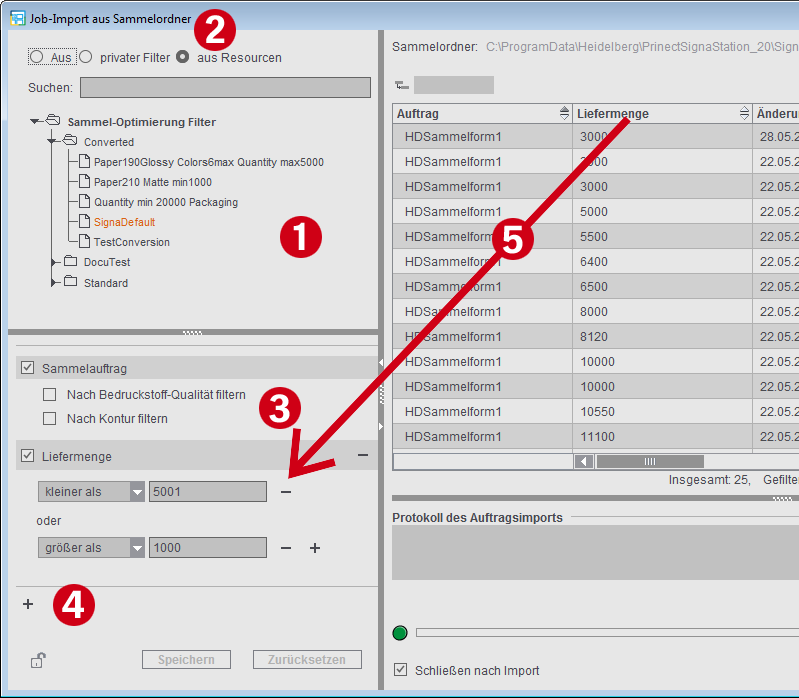Hinweis zur Spalte "Zieldatum": Erst mit Vorliegen der Sammelform ist klar, welche Weiterverarbeitungsschritte zur Verarbeitung aller Produkte auf einem Bogen notwendig sind. Zieldatum ("DueDate") und Drucktermin ("PrintDueDate") können dementsprechend voneinander abweichen. Ist der Drucktermin definiert, wird dieses Datum anstelle des Zieldatums angezeigt.
Es ist frühzeitig möglich den Sammelordner (Pool für Sammelaufträge) zu sichten. Wenn genügend Aufträge im Pool vorhanden sind, kann ein Sammelauftrag erstellt werden. Der Dialog "Job-Import aus Sammelordner" kann als Fenster permanent offen bleiben, um die einlaufenden Aufträge zu überwachen. Alle Änderungen im Ordner werden automatisch angezeigt.
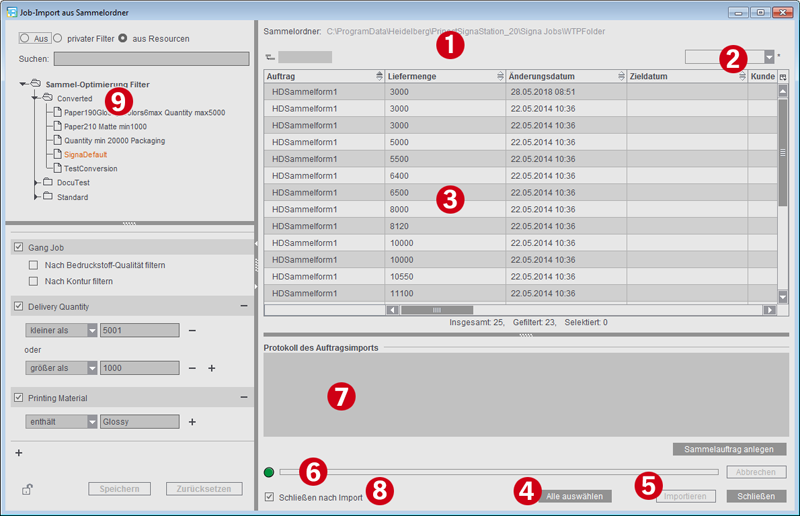
Der Dialog unterteilt sich grundsätzlich in vier Bereiche, die Sie in der Größe Ihren Bedürfnissen anpassen können:
•Liste der definierten Filter
•Liste der gefilterten Jobs, die importiert werden können
•Filterdefinitionen für den ausgewählten Filter
•Protokoll des letzten Job-Imports
1.Anzeige des gewählten Ordners für Sammelaufträge (der unter "Voreinstellungen > Sammel-Optimierung" definierte Ordner oder, falls abweichend, der im aktuellen Auftrag im Schritt "Teilprodukt" eingestellte Ordner).
2.Auswahlliste für gespeicherte Tabelleneinstellungen bzw. Möglichkeit zum Speichern der aktuell angezeigten Spalten. Siehe Spaltenschema anpassen.
3.Anzeige der im Pool befindlichen Aufträge mit einer automatischen und dynamischen Anpassung des Ordners.
4.Selektiert alle Aufträge, die im Ordner angezeigt werden.
5.Importiert die Einzelaufträge in den Sammelauftrag.
6.Fortschrittsbalken für das Importieren der Aufträge.
7.Nach dem Import werden fehlerfreie und fehlerhafte Aufträge angezeigt.
8.Schließt das Fenster nach dem Import automatisch.
9.Bereich zum Auswählen und Definieren von Filtern für die Anzeige der Auftragsliste.
Ist die Filterung aktiv, werden in der Liste nur die zum gerade ausgewählten Filter passenden Aufträge angezeigt. Weitere Informationen zum Filterbereich siehe Filter.
Hinweis: Um ungewollte Änderungen an den Filtern zu verhindern, können Sie die Filter sperren und das Sperren/Entsperren von Ressourcen mit einem Passwortschutz versehen.
Im Dialog "Job-Import aus Sammelordner" kann die tabellarische Darstellung der Liste der Falzbogen/Montageblöcke bzw. der Kundenaufträge angepasst werden, d. h. es können Spalten ausgeblendet oder die Reihenfolge verändert werden.
Hierzu wählen Sie aus dem Listenfeld über das Kontextmenü den Befehl "Anpassen" und deaktivieren die Tabellenspalten, die nicht mehr angezeigt werden sollen bzw. aktivieren sie bei Bedarf wieder. Über die Buttons auf der linken Seite können Sie markierte Einträge nach oben bzw. unten verschieben sowie an die erste bzw. letzte Position.
Diese individuelle Einstellung kann auch abgespeichert und bei Bedarf über das Listenfeld wieder aufgerufen werden.
Um die Sicht auf die möglicherweise umfangreiche Zahl von Einzelaufträgen zu begrenzen und den Dialog "Job-Import aus Sammelordner" übersichtlicher zu machen, können im linken Bereich des Dialogs Filter ausgewählt werden (1).
Bei eingeschalteter Filterung (2) wird die Liste der Einzelaufträge nach den Kriterien des gerade ausgewählten Filters beschränkt, sodass die Wirkungsweise der Filter unmittelbar überprüft werden kann. Durch Deaktivieren der Filterung werden wieder alle Aufträge des Sammelauftrag-Pools angezeigt.
•"Filterung > Aus": Die Liste der Aufträge wird nicht gefiltert, alle anstehenden Aufträge werden angezeigt.
•"privater Filter": Hier kann ein Filter angelegt werden, der nur dem jeweiligen Benutzer zur Verfügung steht und nicht als öffentlicher Filter in einer Ressourcengruppe gespeichert wird.
•"aus Ressourcen": Neu angelegte Filter werden in einer Ressourcengruppe gespeichert und stehen allen Benutzern zur Verfügung, die mit diesen Ressourcen arbeiten. Änderungen in den Ressourcen wirken sich direkt auf den Dialog "Job-Import aus Sammelordner" aus. Genauso werden hier im Dialog vorgenommene Änderungen an den Filtern direkt in den Ressourcen gespeichert.
Zusätzliche Filterkriterien können Sie durch Klicken auf das Plus-Zeichen (4) unter dem letzten Filter-Kriterium einfügen: Es öffnet sich das Fenster "Filterregeln", in dem Sie ein oder mehrere Filterkriterien auswählen und dem Filter hinzufügen können.
Beim Anlegen eines neuen Filters sind die Kriterien "Sammelauftrag > Nach Bedruckstoff-Qualität filtern" bzw. "... > Nach Kontur filtern" standardmäßig vorhanden, aber nicht aktiv (3).
Alternativ können Sie auch Spalten aus der Tabelle per Drag&Drop in den Bereich der Filterkriterien ziehen (5).
Über das Suchfeld kann die Anzahl der angezeigten Filter eingeschränkt werden: es werden nur die Filter angezeigt, deren Name den Suchtext enthält.
Hinweis: Bei der automatisierten Sammel-Optimierung über den Prinect Signa Station Gang Server werden diese Filter zur Steuerung der Aufgaben benötigt, beispielsweise um alle Aufträge zu einer bestimmten Papiersorte herauszusuchen und für den Optimierungslauf zu verwenden (siehe Geplante Sammelaufträge ).
Ausführliche Informationen zu den Einstellungen: Filter-Editor